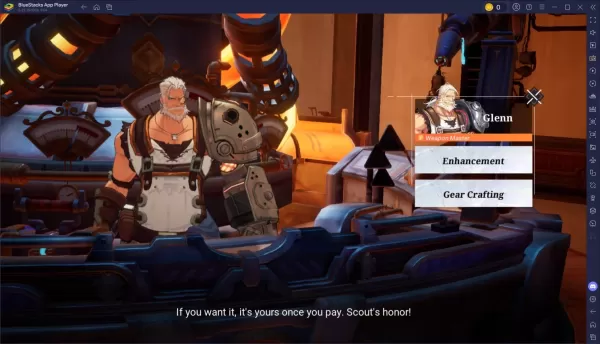Habilitar SSH en Steam Deck: una guía paso a paso
- By Alexis
- Apr 12,2025
Enlaces rápidos
La cubierta de Steam es una pieza de hardware increíblemente versátil que atiende tanto a los jugadores como a los usuarios de PC portátiles. Con su modo de escritorio, los usuarios pueden hacer mucho más que solo jugar juegos, incluido el acceso a archivos en el almacenamiento interno de forma remota para diversos fines.
Ejecutando en una versión de Linux, la cubierta de Steam admite Secure Shell (SSH), un protocolo que permite el acceso a datos remotos seguros. Sin embargo, muchos propietarios de cubiertas de vapor desconocen cómo habilitar y utilizar esta característica. Esta guía tiene como objetivo proporcionar una descripción completa de la habilitación y el uso de SSH en la cubierta de vapor, junto con información útil adicional.
Pasos para habilitar SSH en la cubierta de vapor
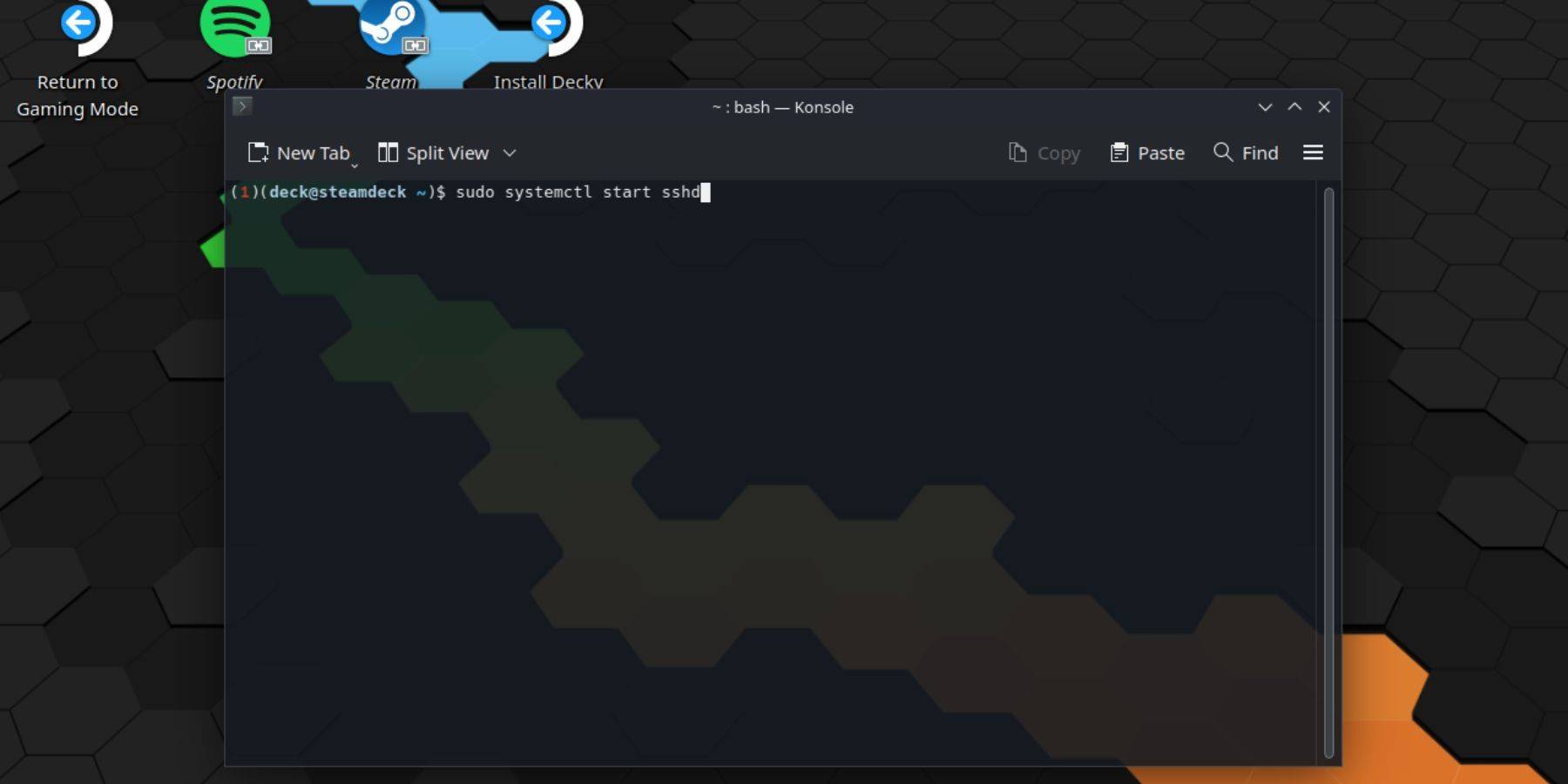 Para habilitar SSH en su cubierta de vapor, siga estos pasos directos:
Para habilitar SSH en su cubierta de vapor, siga estos pasos directos:
- Encender su cubierta de vapor.
- Presione el botón Steam.
- Navegue a Configuración> Sistema> Configuración del sistema y seleccione Habilitar el modo de desarrollador.
- Presione el botón Steam nuevamente.
- Seleccione Power> Cambiar al modo de escritorio.
- Abra el Konsole desde el menú Inicio.
- Si aún no lo ha hecho, configure una contraseña ingresando el comando:
passwd. Siga las indicaciones para establecer una contraseña segura. - Habilite SSH ingresando el comando:
sudo systemctl start sshd. Para garantizar que SSH comience automáticamente después de un reinicio, ingrese:sudo systemctl enable sshd. - Una vez que SSH está habilitado, puede acceder de forma remota a los datos de su mazo de Steam utilizando cualquier cliente SSH de terceros.
IMPORTANTE: Evite eliminar o mover archivos del sistema para evitar corrompir el sistema operativo.
Cómo deshabilitar SSH en la cubierta de vapor
Para deshabilitar SSH en su cubierta de vapor, siga estos pasos:
- Abra el Konsole desde el menú Inicio.
- Ingrese el comando para deshabilitar SSH:
sudo systemctl disable sshd. Si desea detener a SSH de inmediato, use:sudo systemctl stop sshd.
Cómo usar SSH para conectarse a la cubierta de vapor
 Una vez que SSH está habilitado, puede usar una aplicación de terceros como Warpinator para acceder a los datos de forma remota. Instale Warpinator tanto en su mazo de vapor como en su PC, y lícalos simultáneamente. La transferencia de datos entre dispositivos se vuelve tan fácil como 1-2-3.
Una vez que SSH está habilitado, puede usar una aplicación de terceros como Warpinator para acceder a los datos de forma remota. Instale Warpinator tanto en su mazo de vapor como en su PC, y lícalos simultáneamente. La transferencia de datos entre dispositivos se vuelve tan fácil como 1-2-3.
Si está utilizando una PC Linux, no necesita una aplicación de terceros. Simplemente abra su administrador de archivos e ingrese sftp://deck@steamdeck en la barra de direcciones. Ingrese la contraseña que estableció anteriormente para completar la conexión.